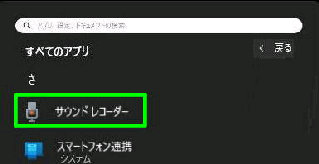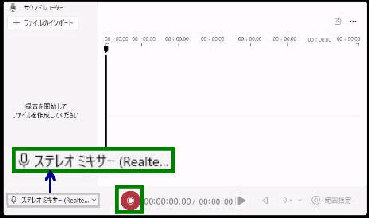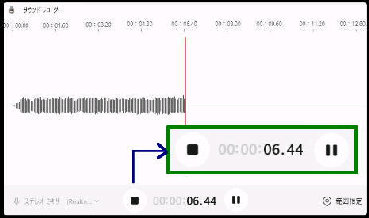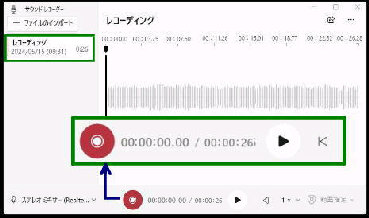PC で再生中の音声を録音するには、
画面左下の 「録音用のデバイス」 が
「ステレオミキサー」 になっている必要
があります。
● サウンドレコーダーで PC で再生中の音声を録音する
《 Windows 11 バージョン23H2 画面 》
Windows 11 の 「サウンドレコーダー」 は、
「ボイスレコーダー」 のアップグレード版です。
「サウンドレコーダー」 画面です。
「録音の開始」 ボタンをクリックすると
録音が始まります。
「すべてのアプリ」 から 「サウンドレコーダー」
を選択すると起動します。
「サウンドレコーダー」 が無い場合は、
「ボイスレコーダー」 を選択すると自動的に
「サウンドレコーダー」 に更新されます。
録音中 の画面です。
「録音の停止」 ボタンをクリックすると
データは自動で保存され、画面の左上に
表示されます。
・「再生」 ボタンを押すと、録音データが
再生されます
[録音の停止] ボタン
クリックすると録音が停止します。
[一時停止] ボタン
クリックすると録音が一時停止します。
・[保存先]、(OneDrive) ドキュメントフォルダーの
「サウンドレコーディング」 フォルダー